Page 1

HomeWizard
ANLEITUNG
1
Page 2

Inhaltsverzeichnis
Verpackungsinhalt ................................................................................................... 3
Konguration mit dem iPhone oder iPad ................................................. 4
Konguration Kong Tool (Android) ........................................................... 6
HomeWizard Online Zugang ...................................................................... 8
Die HomeWizard Apps ................................................................................... 10
Software Updates ................................................................................................ 11
Nutzung von Zubehör / Zusatzgeräten ................................................. 12
Liste kompatibler Produkte ............................................................................13
App Startschirm ................................................................................................... 15
App Nutzung ......................................................................................................... 16
Anwendung für Beleuchtung......................................................................... 18
Einstellung Benachrichtigungen .................................................................... 22
Aktionseinstellungen .......................................................................................... 24
Wetter online teilen ........................................................................................... 26
HomeWizard Hardware ................................................................................. 30
Problemlösungen ................................................................................................. 32
Weitere Informationen..................................................................................... 34
Page 3

Verpackungsinhalt
• HomeWizard
• Mini USB Kabel
• Ladegerät
HomeWizard
Ladegerät Mini USB Kabel
Mini USB Eingang für
Ladegerät oder Kabel
Resetknopf
(sehe S. 30)
Statusleds WLAN / RF /
PWR (sehe S. 31)
Page 4

Konguration mit dem iPhone oder
iPad
1. Schließen Sie den HomeWizard an die Steckdose an.
2. Downloaden Sie die HomeWizard App aus dem App
3. Der HomeWizard hat am Anfang ein eigenes WLAN
4. Öffnen Sie die HomeWizard App worauf der Startbild-
5. Folgen Sie den Anweisung der App. Es müssen drei Schritte
6. Herzlichen Glückwunsch, Ihr HomeWizard ist nun kong-
›› Android oder PC? - weitere Informationen nden Sie
auf den folgenden Seiten.
Store.
Netzwerk, welches “HomeWizard” heißt. Verbinden Sie
Ihr iPhone oder iPad mit diesem Netzwerk. Gehen Sie mit
Ihrem iPhone oder iPad auf Einstellungen und klicken Sie
“WLAN Netzwerke” an. Daraufhin erscheint eine Liste mit
allen verfügbaren Netzwerken. Wählen Sie das Netzwerk
mit dem Namen “HomeWizard” aus und stellen Sie eine
Verbindung damit her.
schirm erscheint. Klicken Sie dort auf “kongurieren”
durchgeführt werden. Sobald dies erfolgt ist, steht die
Verbindung vom HomeWizard zu Ihrem Netzwerk.
uriert! Befolgen Sie nur noch die Schritte auf den Seiten 8
und 9. Danach können Sie den HomeWizard von überall
her bedienen. Egal wo Sie sich gerade benden.
4
Page 5

5
Page 6

Konguration Kong Tool (Android, iOS oder Web)
1. Geben Sie an Ihrem PC folgende Seite ein: www.homewizard.de/downloads. Downloaden und installieren Sie das
‘Kongurationswerkzeug’ für das System, welches Sie verwenden (Windows, Mac OSX oder Linux).
2. Schließen Sie den HomeWizard mit dem Mini USB Kabel
an Ihren Computer an.
3. Starten Sie das Programm und folgen Sie den Anweisungen.
4. Nachdem Sie das Kong Tool durchlaufen haben, schließen
Sie den HomeWizard an die Steckdose an.
5. Downloaden und Öffnen Sie die HomeWizard App. Nach
erfolgreicher Konguration erkennt die App automatisch
den HomeWizard. Sobald die Verbindung hergestellt ist,
können drahtlose Zubehörgeräte hinzugefügt werden.
• Folgen Sie die Schritte auf Seiten 8 und 9 um Ihren
HomeWizard über das Internet zu bedienen.
6
Page 7

7
Page 8

HomeWizard Online Zugang
Nach der Konguration stellt die App durch die interne IP
Adresse eine Verbindung mit dem HomeWizard her.
Dies ist nur möglich sofern Sie mit Ihrem eigenen Netzwerk
verbunden sind. Sind Sie nicht zuhause und möchten trotzdem
eine Verbindung herstellen? Kein Problem! Nutzen Sie dafür
unseren HomeWizard Online Dienst.
Automatische Registration
Sie erhalten automatisch eine E-Mail an die von Ihnen in der
Konguration hinterlegten E-Mail Adresse. Bitte lesen Sie diese
sorgfältig durch. Sollten Sie keine automatische E-Mail erhalten,
können Sie auf www.homewizard.de Ihr HomeWizard Online
Benutzerkonto verwalten oder manuell HomeWizards hinzufü-
gen.
App Einstellungen
Mit Ihrem HomeWizard Online Benutzerkonto können Sie sich
mit den folgenden Schritten auf jeder Plattform (z.B. Android,
iOS) anmelden. ’Menü >> Einstellungen >> HomeWizard Online
benutzen’. Einstellungsänderungen des HomeWizard Online
Dienstes können Sie unter www.homewizard.de vornehmen.
Erweiterung HomeWizards
Es ist möglich, mehrere HomeWizards an ein HomeWizard
8
Page 9

Online Benutzerkonto hinzuzufügen. Dies tun Sie indem Sie sich
mit Ihrem Benutzerkonto auf dem gleichen Netzwerk anmelden,
auf dem sich auch der HomewWizard bendet.
1. Öffnen Sie Ihren Browser auf Ihrem PC, Tablet oder Smartphone: www.homewizard.de.
2. Klicken Sie auf ‘HomeWizard Online’ und melden Sie sich
an.
3. Jetzt wird automatisch nach HomeWizards auf dem lokalen
Netzwerk gesucht.
4. Durch die Anmeldung (Name und Passwort) wird der
HomeWizard mit Ihrem Benutzerkonto verbunden. Der
Name kann zum Beispiel ’zuhause’ oder’ Büro’ sein.
5. Wenn Sie jetzt auf ‘Neuer HomeWizard’ klicken, erscheint
das Gerät in einem grünen Balken bei: ‘Meine hinzugefügten
HomeWizards’.
6. Herzlichen Glückwunsch! Sie können sich jetzt in jeder HomeWizard App mit Ihrem HomeWizard Online
Benutzerkonto anmelden. ‘Menü ›› Einstellungen ›› Benutz
HomeWizard Online’.
Fügen Sie mehrere HomeWizards Ihrem Benutzerkonto
hinzu (zuhause, Büro, etc.), um diese mit der App zu bedienen.
i
9
Page 10

Die HomeWizard Apps
Wenn Sie Ihren HomeWizard konguriert haben, können Sie
den HomeWizard auf verschiedenen Plattformen bedienen
(iOS, Android,Web). Im Moment unterstützt der HomeWizard
iOS, Android und ’Web’ (HTML5). Das Interface ist auf den
verschiedenen Plattformen gleich. Um die Möglichkeiten optimal
zu nutzen, haben die Apps manchmal sehr kleine Unterschiede.
iOS
Für das iPhone, iPad oder iPod Touch funktioniert die Navigation
meistens nach den iOS Standards (Die Tasten von Menü/bearbeiten stehen links und rechts oben im Schirm).
Android
Für Android Smartphones und Tablets funktioniert die App nach
den Android Standards. Sie können fast überall einen Aspekt
’Lange eingedrückt’ halten um diesen zu bearbeiten oder zu
entfernen, via eines Balkens oben im Schirm.
Web (HTML5)
Für alle Webbrowser, sowohl auf dem PC als auch auf dem
Smartphone. Gehen Sie auf http://app.homewizard.de und
melden Sie sich mit Ihren HomeWizard Online Benutzerkonto
oder mit Hilfe der IP-Adresse an. Die Web App unterstützt
keine Benachrichtigungen und Aktionen.
10
Page 11

Software Updates
Der HomeWizard wird regelmäßig mit neuen Funktionalitäten
aktualisiert. Dazu gibt es zwei Möglichkeiten: via der Firmware
für den HomeWizard und/oder via eines Update von der (iOS,
Android oder Web) App.
Firmware Updates
Der HomeWizard prüft regelmäßig über das Internet ob eine
neue Firmware verfügbar ist. Wenn dies der Fall ist, erscheint
eine Pop-Up Meldung in der App mit der Fragemeldung, die
neue Firmware zu installieren.
App Updates
Via App Store (iOS) und Play Store (Android) werden
Updates von der HomeWizard App installiert. Bei den meisten
Smartphones ist es möglich den HomeWizard automatisch
zu aktualisieren, oder eine Meldung über eine neue Version zu
erhalten.
Updates vom Web laufen über unsere Server und werden
automatisch aktualisiert, sobald Sie mit Ihrem Browser auf
http://app.homewizard.de sind.
Melden Sie sich auf www.homewizard.de für unseren
Newsletter an, um Ihre Updates auf dem neusten Stand zu halten.
i
11
Page 12

Nutzung von Zubehör
HomeWizard ist kompatibel mit bestehenden drahtlosen
Geräten. Wenn Sie bereits über COCO Produkte oder eine
Cresta Wetterstation verfügen, können diese direkt mit dem
HomeWizard verbunden werden. Für alle Zusatzgeräte gilt, dass
diese zuerst korrekt installiert/konguriert werden müssen, um
diese dem HomeWizard hinzuzufügen. Ziehen Sie die Bedienungsanleitung des jeweiligen Zusatzgerätes zu Rate.
Die Wirkung von ‘RF-Codes’
Der HomeWizard und alle kompatiblen Sender und Empfänger
(außer IP-Kamera) kommunizieren über RF-Codes. Diese ‘RF
Codes’ erfassen eine bestimmte ID um beispielsweise ein-/aus
zuschalten oder zu dimmen.
Sender (Fernbedienungen, Bewegungsmelder, Magnetkontakte,
Türklingel, etc.) senden RF Codes und Empfänger (Schalter,
Dimmer, etc.) reagieren darauf. Um einen Empfänger zu bedienen, muss dieser zuerst einen RF-Code von einem Sender
anlernen. Der HomeWizard kann senden und empfangen.
RF
CODE
12
RF CODE
Page 13

Liste kompatibler Produkte
Schalter und Sensoren
• CoCo
• DI-O (Chacon)
• Intertechno
Wetterstation
• TFA (Sinus, Nexus, Meteotime Duo)
• Cresta (WXR-710XL, WXR-810, WXR-815, WXR-815LM,
PMT-980)
• Irox (PRO-EC, PRO-X2)
• Ventus (W-831, W-928 Ultimate)
Energiezähler
• Wattcher
• HomeWizard EnergyLink
Sonnenschutz
• Somfy RTS Motoren
• Elektromotoren über ASUN-650 (COCO)
IP-Kamera
• HomeWizard
• Foscam (SD-Version)
Rauchmelder
• HomeWizard
• Flamingo
13
Page 14

Mit dem Menü
Symbol oben links
können Sie auf die
Kategorien oder
Optionen zugreifen.
Die drei Punkte
geben die Position
der Ikons an.
(untere Reihe).
Der Pfeil nach
rechts zeigt an,
dass die Liste der
Sensoren noch
aufgeklappt werden
kann. Wenn der
Pfeil nach unten
weist haben sie die
gesamte Übersicht
der Sensoren.
14
Page 15
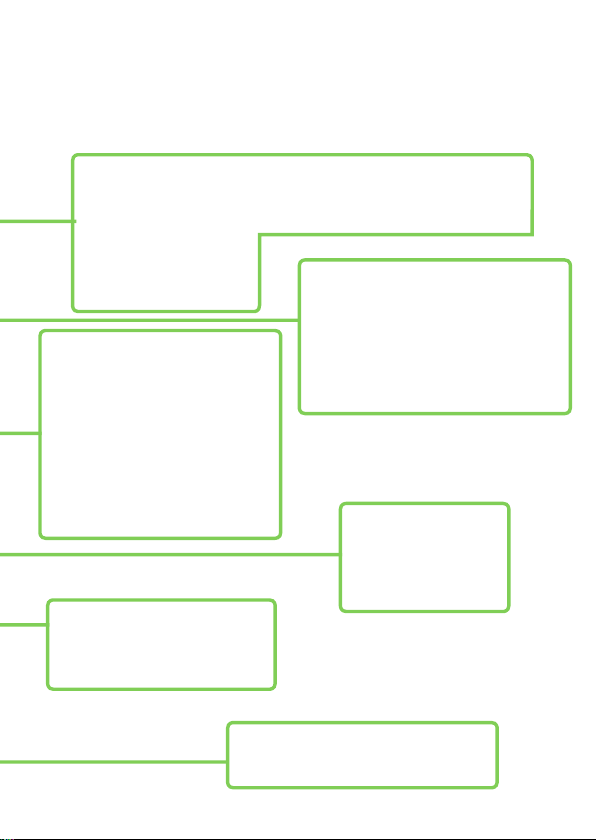
App Startschirm
Mit dem Fragezeichen Symbol oben rechts gelangen Sie
ins ‘Hilfe Menü’. In vielen anderen Schirmen kann dieses
Menü (Kontext abhängig) durch das sliden nach links
(nur iOS) abgerufen
werden.
In der untersten Reihe der
Ikons stehen Messwerte
von Wettersensoren und
der Wattcher. Wechseln
Sie nach links oder Rechts
um eine Übersicht von
mehreren Sensoren zu
erhalten.
Benutzen Sie die Schalttaste um Ihre Geräte zu
bedienen.
Die Ikons oben auf den Schirm
geben den Status der Sensoren an. Dort können Sie
einzelne Ikons anklicken um
den Status der Sensoren zu
erhalten.
Das Sternchen
steht für den gewählten Favorit.
Benutzen Sie den Regler um
Ihre Beleuchtung zu dimmen.
15
Page 16
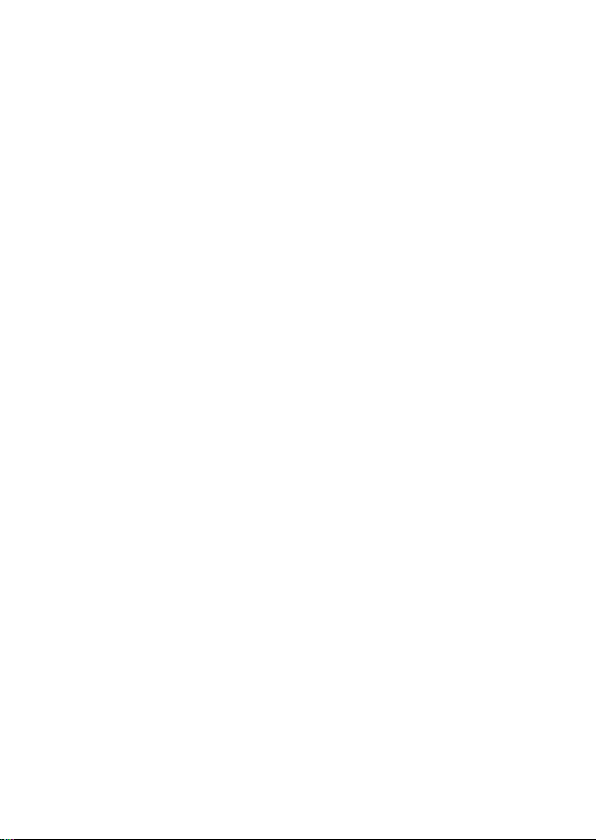
App Nutzung
Nach der Konguration vom HomeWizard mit Ihrem drahtlosen Netzwerk, können Sie Sensoren ganz einfach hinzufügen.
Unter Sensoren werden alle Produkte verstanden, die zum
HomeWizard hinzugefügt werden können.
Einen Sensor hinzufügen
Gehen Sie auf ‘Menü ›› Neue Sensor’ und wählen Sie den Typ
Sensor, den Sie hinzufügen möchten. Nun erscheint ein Schirm,
wo Daten abgefragt werden. Z.B.‘Name’ und ‘Code’ (abhängig
vom Typ Sensor). Bitte folgen Sie den Anweisungen der App.
Einen Sensor bearbeiten
Die Eigenschaften von jedem hinzugefügten Sensor können
immer wieder bearbeitet werden unter: ‘Menü ›› Sensoren bear-
beiten ›› Betres Sensor’.
Favorit einstellen
Unter ‘Menü ›› Sensoren bearbeiten’ können Sie jeden Sensor
zu Ihrem Favorit machen. So erscheint Ihr Favorit direkt auf der
Startseite und wird den Schalter, Dimmer, Szene und Somfy
Standard auf der Startseite anzeigen oder wenn Sie den Schirm
aufklappen. Für Wetterstationen ist eine Reihenfolge in der untersten Reihe der Ikons notwendig, wo Sie von links nach rechts
wechseln können. Favoriten sind spezisch für das Smartphone/
Tablet und sollen daher für jedes Gerät separat eingestellt
werden.
16
Page 17
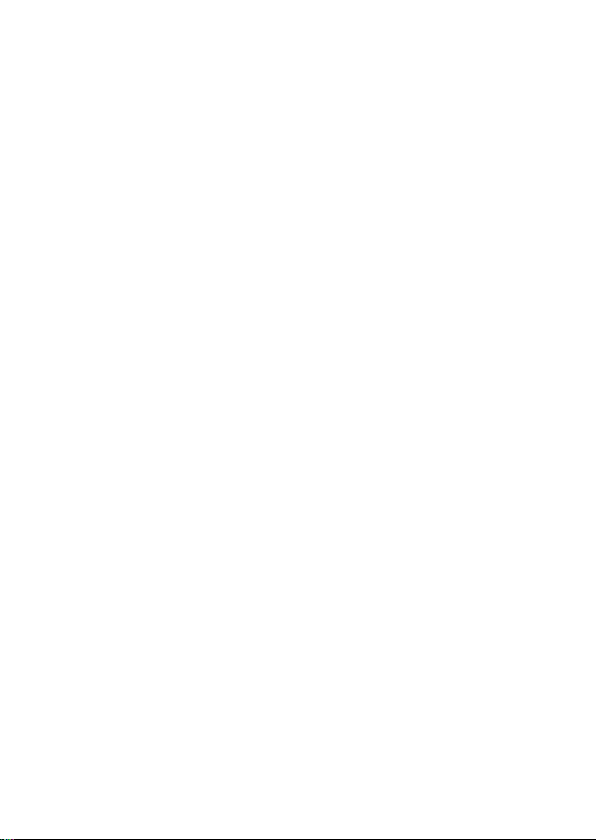
Sortieren
Die Reihenfolge wonach Ihre Geräte unter Schalter, Dimmer,
Szene oder Somfy angezeigt werden, können Sie unter ‘Menü
>> Sensoren bearbeiten’ einstellen. Klicken Sie hierfür auf die drei
Streifen rechts vom Sensor und ziehen diese hoch/runter. Die
Reihenfolge in ‘Sensoren bearbeiten’ wird von der App beibehalten. Hinweis: Es ist nicht möglich, die Reihenfolge von Kategorien selbst zu ändern. ‘Szene’ steht zum Beispiel immer über
‘Schalter und Dimmer’. Die Sortierreihenfolge ist spezisch auf
dem Smartphone/ Tablet und kann auf jedem Gerät eingestellt
werden.
Sprache
Die Sprache, die in der App auf iOS und Android sichtbar ist, ist
abhängig von der Sprache, worauf Ihr Gerät eingestellt ist. Den
Sprachwechsel können Sie auf Ihrem Gerät durchführen.
17
Page 18
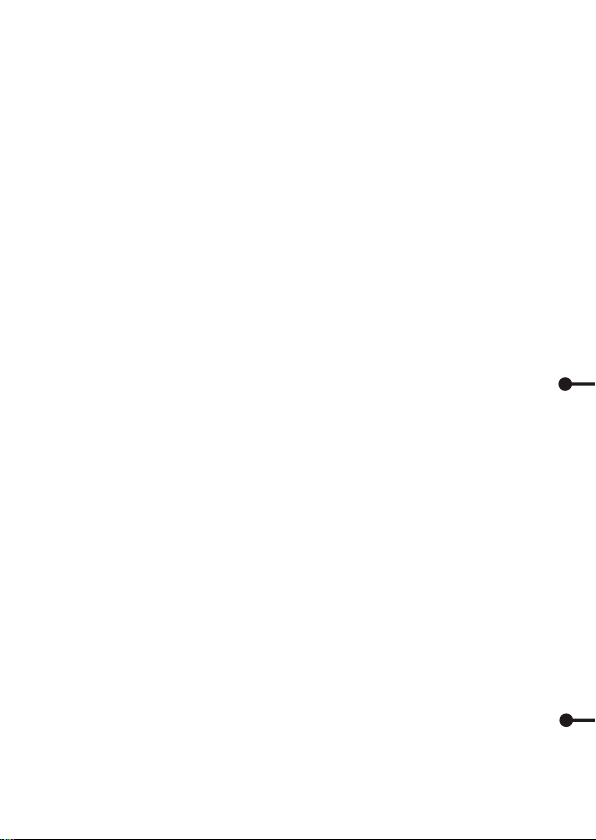
Anwendung für Beleuchtung
Der HomeWizard bietet noch viel mehr Automatisierungsmöglichkeiten, als nur die Bedienung von Beleuchtung.
Zeitschaltuhr einstellen
Zu jedem Schalter, Dimmer, Szene oder Somfy können Sie Zeitschaltuhren hinzufügen, um die Sensoren zu bestimmten Zeiten
an/aus zu stellen. Es ist auch möglich Sonnenzeiten einzustellen,
womit sich die Beleuchtung bei Sonnenaufgang und Sonnenuntergang an/aus stellt. Einstellen können Sie es unter ‘Menü ›› Sensoren
bearbeiten ›› Bestimmte Sensor ›› Neue Zeitschaltuhr’. Auf dem
nächsten Bildschirm erhalten Sie die Zeit und den Status.
Aktionen
Beleuchtung ein- und ausschalten mit Hilfe von Signalisierungsund Wettersensoren. Dies ist mit ‘auto-off Zeitschaltuhr’ möglich.
Das Gerät schaltet sich automatisch nach eine eingestellten Zeit
aus oder ein. Informationen dazu nden Sie auf Seite 24.
Status von Lampen/ Leuchten
HomeWizard behält den Status vom Schalter, mit dem die App
bedient ist. Auch auf einem zweiten Smartphone sehen Sie hierdurch den Status von Leuchten und Lampen. Mehrere Sender/
Fernbedienungen können unter: ‘Menü ›› Sensoren bearbeiten ››
Bestimmte Sensor ›› Codes’ extra Codes Lernen genutzt werden.
Status ändert sich auch sofort wenn der Schalter mit dem Sender
an/aus gestellt wird. Hinweis: Der HomeWizard schickt nur den
ersten Code beim an/ausschalten über die App.
18
Page 19
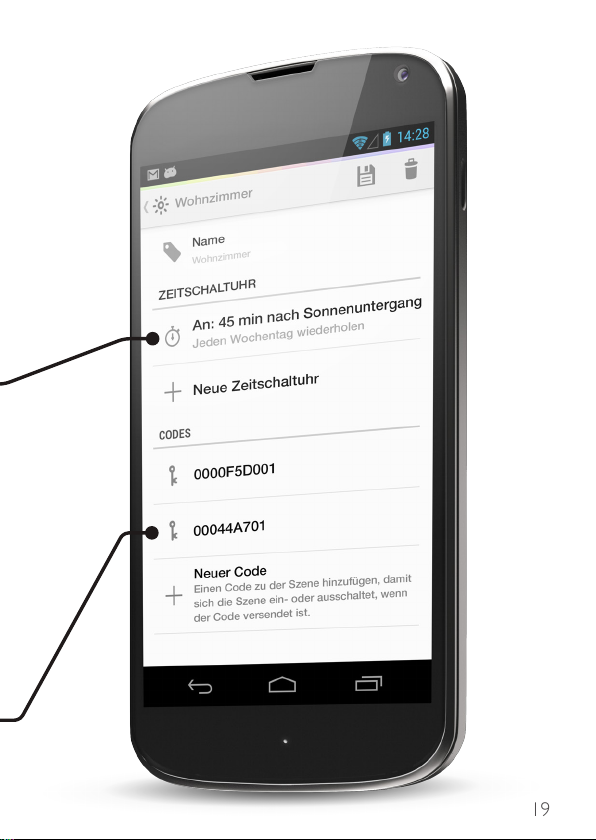
19
Page 20
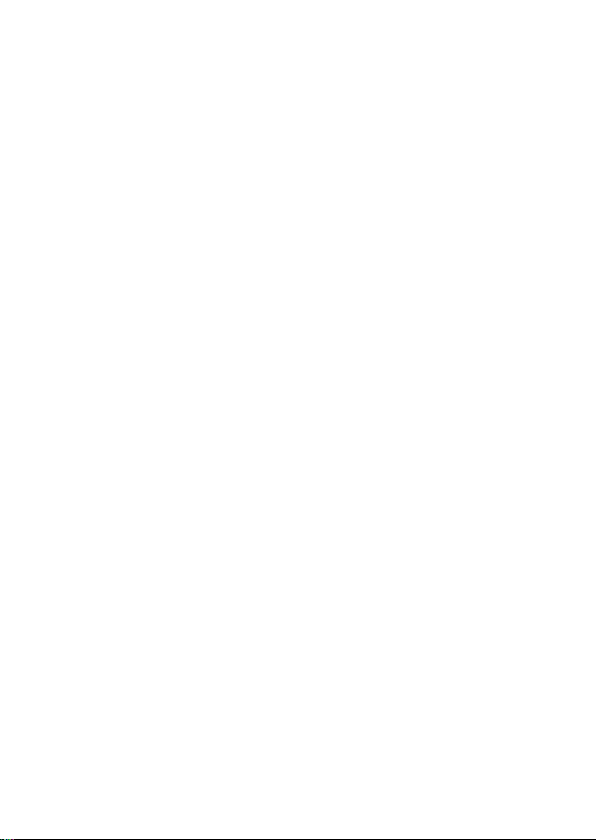
Anwendung für Beleuchtung (2)
Szene
Um mehrere Lampen gleichzeitig an oder aus zuschalten,
erstellen Sie einen ‘Szene’. Gehen Sie auf ‘Menü ›› Neue Sensor
›› Szene’. Bitte geben Sie der Szene einen Namen und speichern Sie diese ab. Im nächsten Bildschirm können Sie Schalter
und/oder Somfy hinzufügen und angeben welchen Verhalt die
individuellen Schalter haben, wenn die Szene an/aus geschaltet
wird. Dabei kann eine IP-Kamera für ‘Szene Anblick’ hinzugefügt
werden.
Szene Anblick
Nachdem Sie eine Szene hinzugefügt haben, erscheint diese unter: ‘Menü ›› Szenes’. Hier können Sie einzelne Szenen auswählen
und die individuellen Schalter bedienen. Bedienen Sie verschiedene Geräte praktisch und schnell! Möglich ist es auch, über
eine IP-Kamera zuzuschauen was passiert, während Sie andere
Geräte bedienen.
Szene mit Sender bedienen
Über das Smartphone können Sie Ihre Beleuchtung auch ganz
einfach mit verbundenen Sender bedienen. Unter ‘Menü ›› Sen-
sor bearbeiten ›› Szene ›› Codes’ können Sie Codes von Sendern
hinzufügen um die Szene zu bedienen. Beispielsweise können Sie
mit einem Druck auf Ihr Smartphone Ihre komplette Beleuchtung zu Hause ein- oder ausstellen.
20
Page 21
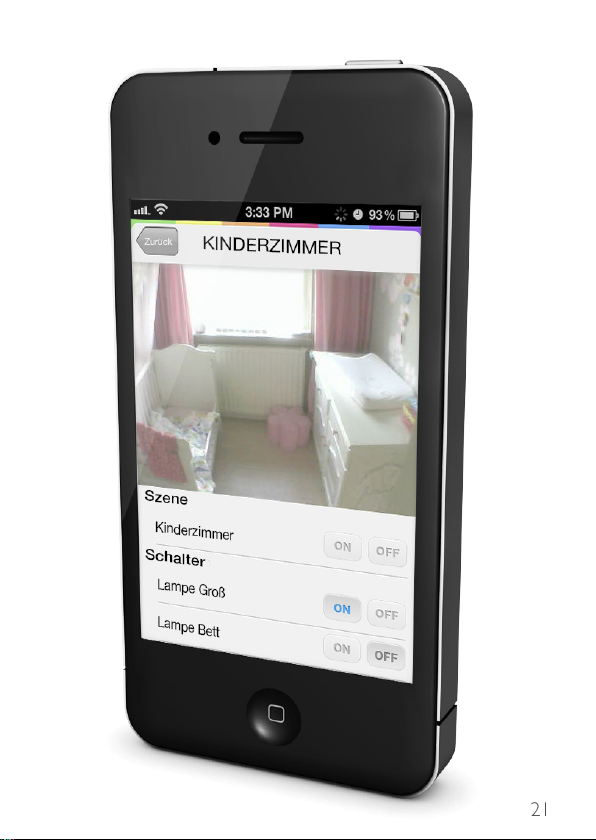
21
Page 22
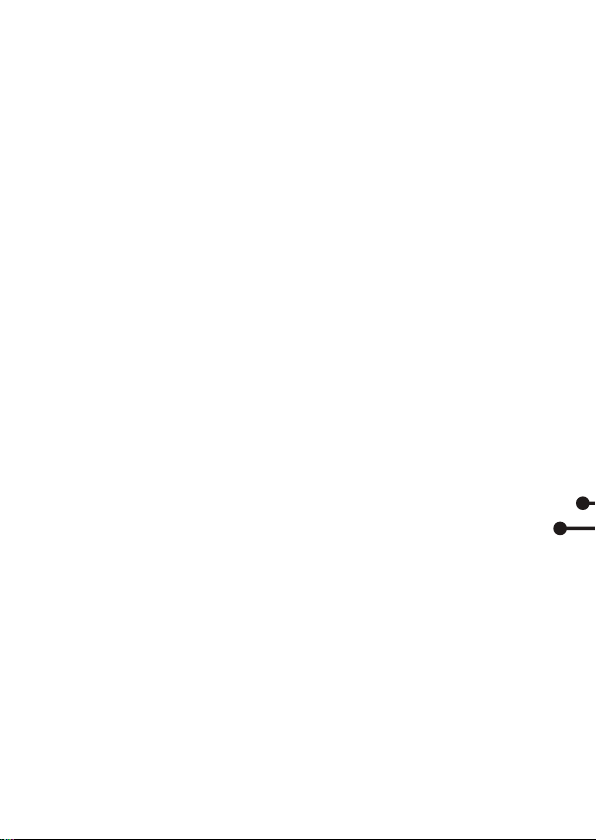
Einstellung Benachrichtigung
Sobald ein Sensor eine Aktivität registriert hat, können Sie über
Ihr Smartphone eine Benachrichtigung empfangen. Beispielsweise
wenn es an der Tür geklingelt hat, die Temperatur über 18 Grad
gestiegen ist oder die Rauchmelder Alarm auslösen.
Einstellen
Gehen Sie auf ‘Menü ›› Benachrichtigung’ und klicken Sie auf das
hinzufügen Symbol. Daraufhin erscheint ein Schirm, auf dem Sie
angeben können von welchem Sensor Sie eine Benachrichtigung
empfangen möchten.
Wählen Sie einen Sensor aus und wählen Sie den/die Empfänger
der/die die Benachrichtigung erhalten soll .
Ereignis: Bei welchem Verhalten des Sensors soll eine
Benachrichtigung erfolgen
Zeit: In welchem Zeitraum sollen Benachrichtigungen gesendet
werden.
Sie möchten neben einer Benachrichtigung auch eine Aktion
einstellen? Weitere Informationen nden Sie auf folgender Seite.
Anpassen
Eingestellte Benachrichtigungen sind schnell ein-/ aus zuschalten.
Dies können Sie unter: ‘Menü ›› Benachrichtigungen’ einstellen.
Bei iOS mittels des Pfeil Symbol rechts von Benachrichtigung. Bei
Android klicken Sie auf die Benachrichtigung und dann klicken Sie
in der Bearbeitungsleiste auf das Kreuz Symbol.
22
Page 23
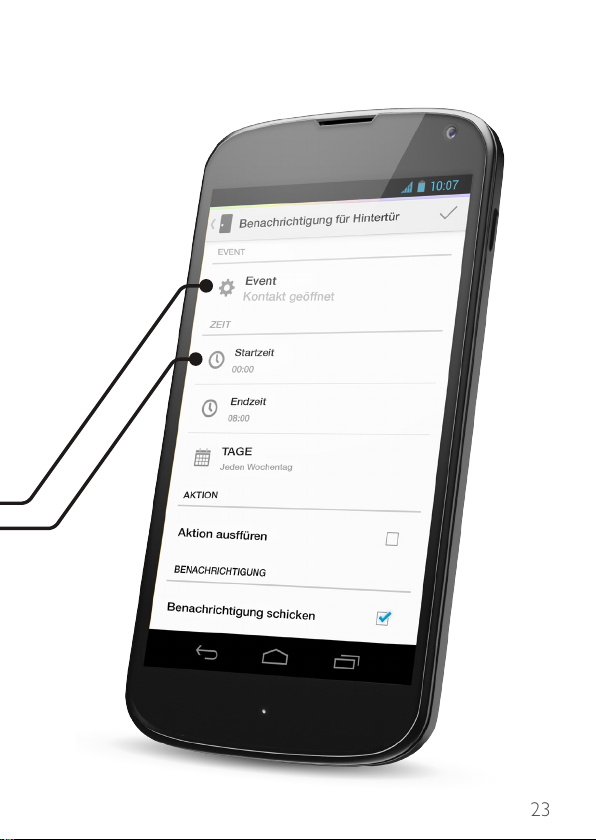
23
Page 24
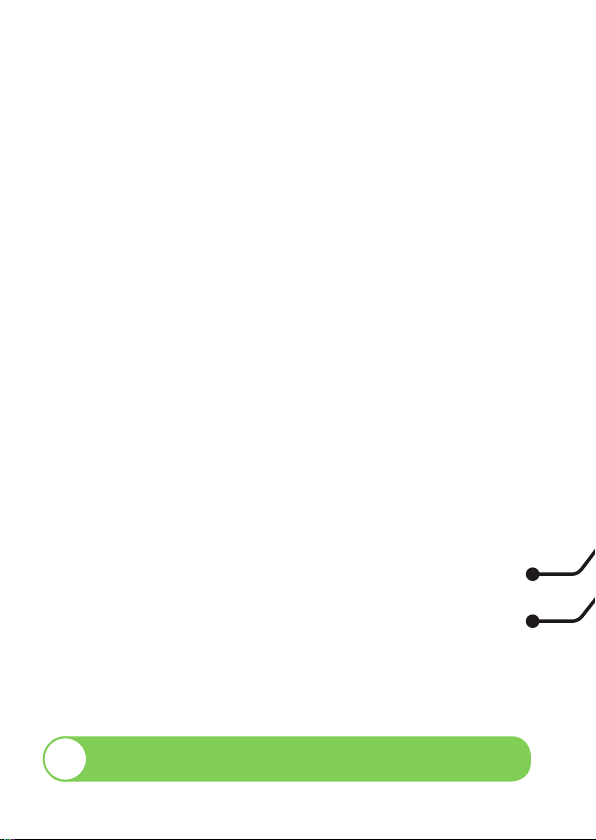
Aktionseinstellungen
Mit Aktionen ist es möglich einen Schalter/Dimmer durch
Sensoraktivitäten zu bedienen. Dies funktioniert nach dem
gleichen Prinzip wie die Benachrichtigungen. In dem Fall durch die
Aktivität eines Gerätes oder einer Szene. Hierdurch ist es möglich,
die Beleuchtung einzustellen wenn Bewegung erkannt wird
(Bewegungsmelder) oder Jalousinen können bei einer bestimmten
Zimmertemperatur runter oder hochgefahren werden.
Einstellen
Gehen Sie auf: ‘Menü ›› Aktionen’ und klicken Sie auf das Kreuz
Symbol. Daraufhin erscheint ein Schirm, wo Sie Sensoren auswählen
können um Aktionen auszuführen. Tragen Sie die Daten so wie
bereits unter Benachrichtigungen beschrieben ein.
Klicken Sie auf ‘Aktion’ und wählen Sie das Gerät oder die Szene,
die geschaltet werden soll. Danach sehen erscheint ein Bildschirm,
worin das Verhalten konguriert werden kann:
Aktion: Einschalten oder Ausschalten des Gerätes / der Szene
Ausschalten nach bestimmter Zeit: Es ist möglich nach einer
bestimmten Zeit die Schalter wieder automatisch auszustellen.
Zu jeder Einstellung kann gleichzeitig eine Aktion und/
i
oder Benachrichtigung hinzugefügt werden.
24
Page 25
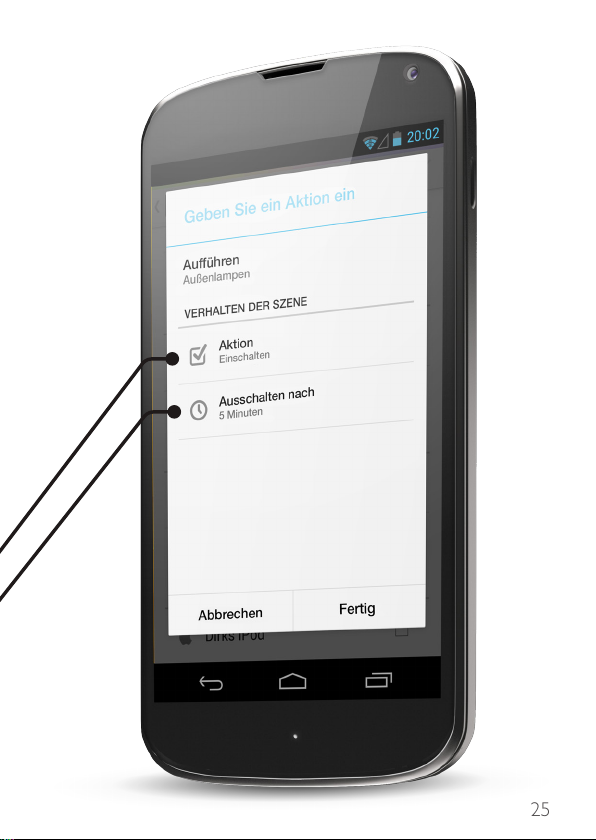
25
Page 26
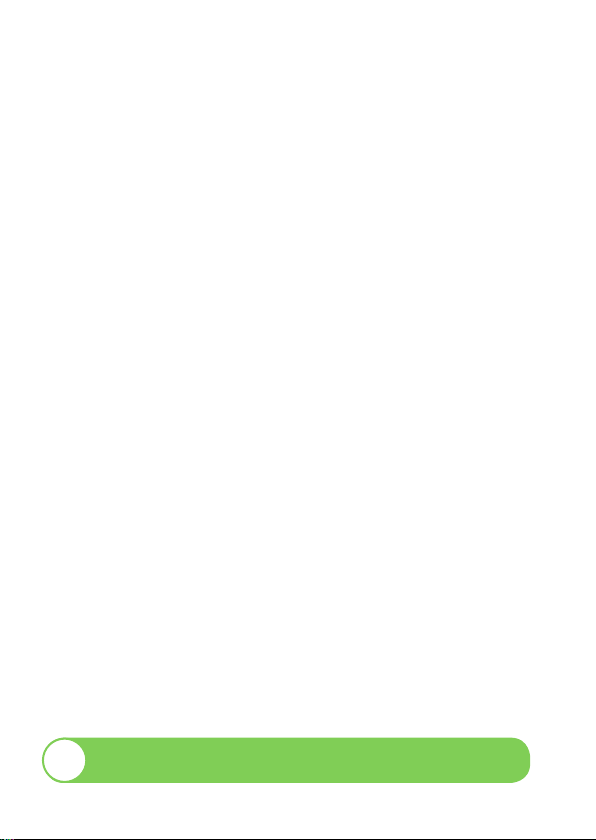
Wetter online teilen
Es ist möglich, Daten von Ihrer Wetterstation live zu teilen
und Daten von anderen zu empfangen. Um das Wetter teilen
zu können, benötigen Sie mindestens ein Außenthermometer.
Stellen Sie alle Wettersensoren, die Sie teilen möchten, an eine
günstige Stelle um eine korrekte Messung zu erhalten.
Aktivieren
Gehen Sie auf ‘Menü ›› Teil Einstellungen’ (unter den ‘Wetter Teilen’ Taste). Aktivieren Sie hier ‘teilen’ und geben Sie die Daten ein
(Name, Lage, Thermometer), die in der App abgefragt werden
und speichern Sie diese ab..
Wetterstation beobachten
Nach der Aktivierung ist die Karte unter ‘Menü ›› Karte’ sichtbar.
Hier sehen Sie eine Übersicht von verfügbaren Wetterstationen.
Klicken Sie auf ‘belichten’ um die ausgewählte Liste zu sehen.
Diese Liste gibt Ihnen eine Übersicht von Messwerte in der
ausgewählten Gegend an. Diese wurde durch HomeWizard auf
Genauigkeit und Vollständigkeit von Wetterstationen zusammen-
gestellt.
Die Genauigkeit der Lage ist durch das Ortsniveau
i
begrenzt.
26
Page 27
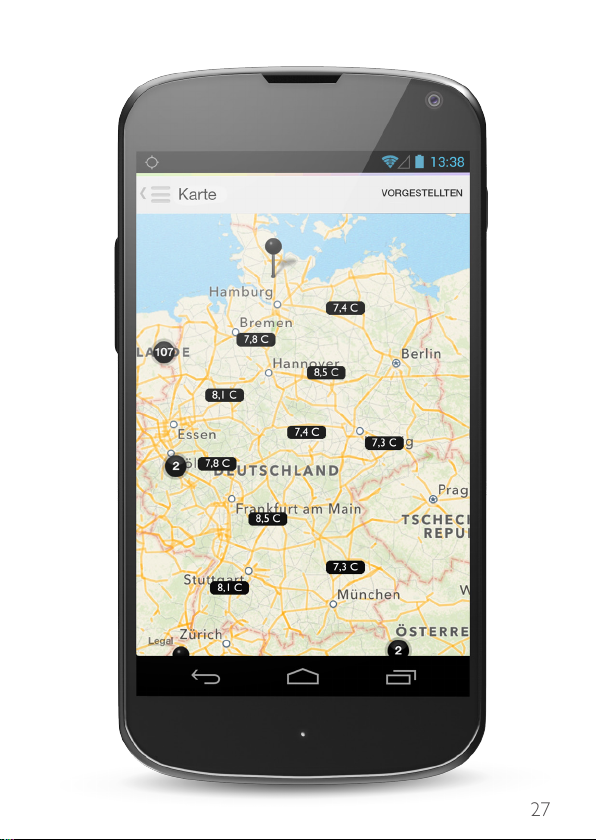
27
Page 28

Wetter online teilen (2)
Favorit
Sie können bestimmte Wetterstationen als Favoriten einstellen, sodass diese schnell unter ‘Beleuchtet ›› Favorit’ angezeigt
werden und in Ihrer Liste stehen. Gehen Sie auf ‘Beleuchtet ››
Alle Wetterstationen’ und suchen Sie die gewünschten Wetterstationen auf der Karte aus. Wählen Sie die schwarze Nadel.
Wenn mehrere Wetterstationen in dem Ort gefunden werden,
stehen meist die genauesten Wetterstationen oben (Top Station). Wählen Sie jetzt die gewünschte Station. Die Übersicht
von dieser Station wird jetzt sichtbar und Sie können die Station
durch antippen des blauen Sterns als Favorit einstellen.
Nachrichtenfeed
Unter ‘Menü ›› Nachrichtenfeed’, nden Sie die letzten
Meldungen der HomeWizard Nutzer, die etwas über Ihre Wetterstation/en geteilt haben. Klicken Sie auf die Nachricht, um auf
die Übersichtseite der eigenen Wetterstation zu gelangen und
klicken Sie auf das Twitter-Ikon. So könnnen Sie einen Screenshot Ihrer Wetterstation via Twitter teilen. Die eingegebene
Nachricht wird unter Ihrer Wetterstation aufgeführt.
Graphiken
Klicken Sie in der Übersicht auf eines der Ikons , um eine
Graphik von Sensoren, einer Wetterstation zu sehen (Wind,
Regen, UV und Temperatur).
28
Page 29

29
Page 30

HomeWizard Hardware
Der HomeWizard braucht nur an das Stromnetz angeschlossen
werden und kommuniziert (nach Konguration) über WLAN
und RF-Codes.
Led Status
Wenn der HomeWizard korrekt konguriert ist , sind alle drei
Status Leds grün. Die Bedeutung vom individuellen Led Status
wird auf der rechten Seite erklärt.
Den HomeWizard versetzen
Durch das Wlan und die RF-Codes können Sie die Position Ihres
HomeWizard immer wieder versetzen. Beim erneuten Anschließen an das Stromnetz stellt der HomeWizard automatisch
eine Verbindung mit dem eingestellten Netzwerk her. Die App
kann ganz normal weitergenutzt werden.
HomeWizard zurücksetzen
Lediglich die Netzwerkeinstellungen des HomeWizard können
zurückgesetzt werden. Durch eine erneute Installation des Kong Tools (S. 6-7) können Sie Ihr HomeWizard am einfachsten
zurücksetzten. Beim Zurücksetzen werden keine Sensoren oder
gespeicherten Daten entfernt. Die Netzwerkeinstellungen können auch an dem HomeWizard zurückgesetzt werden. Drücken
Sie mit einem spitzen Gegenstand (z.B. einer Nadel) kurz in
die kleine Öffnung neben dem USB Anschluss. Warten Sie fünf
Sekunden und versuchen Sie es erneut . Wenn die LED’s rot
leuchten startet der HomeWizard neu und verbindet sich mit
Ihrem WLAN Netzwerk.
30
Page 31

Blinkt permanent
Blinkt langsam
Blinkt schnell
Nicht an
WLAN
Korrekte Verbindung mit dem WLAN Netzwerk.
Verbindung mit dem WLAN Netzwerk wird hergestellt.
Es kann keine Verbindung mit dem eingestellten Netzwerk hergestellt werden.
Es wird eine Verbindung zwischen Ihrem HomeWizard
und Ihr Wlan Netzwerk erstellt. Ein eventuell eingestelltes
Netzwerk kann nicht gefunden werden oder es gab ein
Problem mit der Verbindung.
RF
Der RF Chip ist Initialisiert und kann senden/empfangen.
Beim Empfangen des RF Signals blinkt die Led kurz.
PWR
Der HomeWizard ist am Stromnetz angeschlossen.
Der HomeWizard wird gestartet.
Der HomeWizard ist nicht ans Stromnetz angeschlossen.
31
Page 32
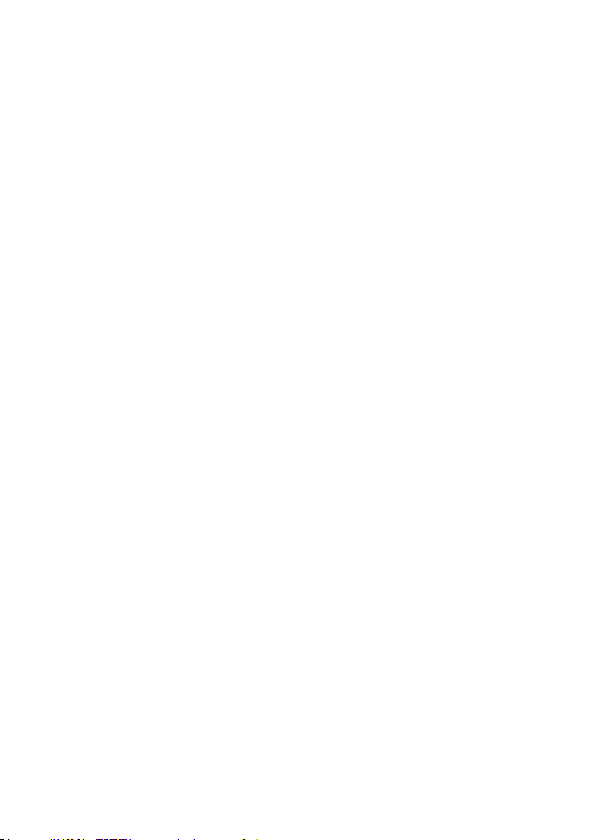
Problemlösungen
Die WLAN Led´s blinken nach der Konguration über iOS
wieterhin rot?
• Es stimmt etwas nicht und Sie erhalten kein Rückmeldung
nach der Konguration?
• Es kann keine Rückmeldung gegeben werden wenn beispielsweise das WLAN Passwort nicht stimmt oder andere
Probleme bestehen. Sollten Sie keine Verbindung nach der
Konguration herstellen können, versuchen Sie zunächst
den HomeWizard mit dem Kong Tool (S6-7) erneut zu
kongurieren.
Das Kong Tool erkennt nach dem Scannen kein drahtloses
Netzwerk?
• Kontrollieren Sie, ob der Router ‘WLAN b/g’ unterstützt
und keine ‘N-only’ Netzwerk sendet.
• Wählen Sie ‘Verbinden mit verborgen Netzwerk’ und versuchen Sie manuell das SSID und Passwort einzugeben.
Das Kong Tool zeigt ‘Netzwerk vielleicht nicht kompatibel’
an?
• Stellen Sie fest, ob der WLAN Bereich ausreichend ist.
• Kontrollieren Sie, ob Ihr WLAN Passwort korrekt einge-
stellt ist.
• Stellen Sie zeitweilig Ihr Netzwerk in Ihrem Router auf
‘offen’ ein. Durchlaufen Sie das Kong Tool erneut. Wenn es
dann funktioniert, schalten Sie das Passwort wieder ein und
nutzen Sie dabei einen anderen Netzwerkschlüssel (WPA/
WPA2 mit AES/TKIP) als zuvor. Durchlaufen Sie nun erneut
das Kong Tool.
32
Page 33
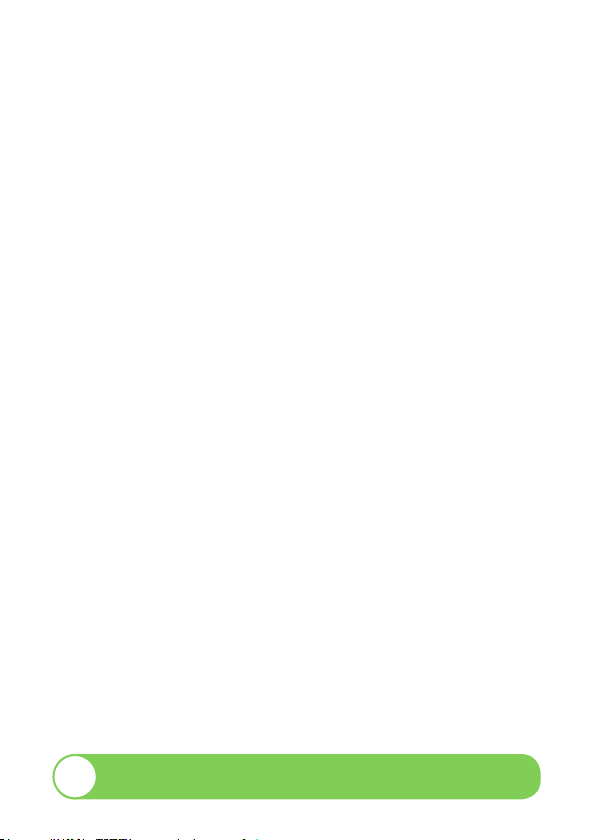
Sie möchten Ihren HomeWizard mit einem anderen/neuen
Router verbinden?
• Benutzen Sie das Kongurations Tool (S.6-7) erneut. Alle
eingestellten Sensoren und Sensordaten bleiben bestehen.
Drei grüne LED´s leuchten am HomeWizard, aber es gibt
keine Verbindung via App?
• Kontrollieren Sie die Verbindungseinstellungen in der App
unter ‘Menü ›› Einstellungen’. Benutzen Sie HomeWizard
Online, wenn Sie hierfür ein Benutzerkonto haben (S. 8-9).
Wenn Sie kein HomeWizard Online benutzen, kontrollieren
Sie die interne IP-Adresse vom HomeWizard und geben
Sie diese unter ‘IP-Adresse’ ein. Sorgen Sie dafür, dass Sie
mit dem gleichen WLAN Netzwerk verbunden sind wie der
HomeWizard.
• Wenn Sie via iOS konguriert haben: Prüfen Sie, ob Ihr
Router kein WEP Passwort hat. Ist dies der Fall, ändern Sie
dies bitte auf WPA/WPA2 und durchlaufen das Kongurations Tool erneut (S.6-7).
Die HomeWizard Online Seite ndet keinen HomeWizard?
• Stellen Sie sicher, dass Sie eine Verbindung mit dem gleichen
Netzwerk wie Ihr HomeWizard haben. Wenn Sie einen
extra Access Points benutzen, kann es hilfreich sein, mit dem
selben Accesspoint wie der HomeWizard eine Verbindung
herzustellen. Prüfen Sie, ob Ihre Internetverbindung korrekt
ist.
• Kontrollieren Sie an Ihrem Access Point, ob Sicherheitsoptionen wie z. B. „Access Point Isolation“ deaktiviert wurden.
Weitere Erklärungen und Hilfen nden Sie auf
unserer Internetseite.
i
33
Page 34
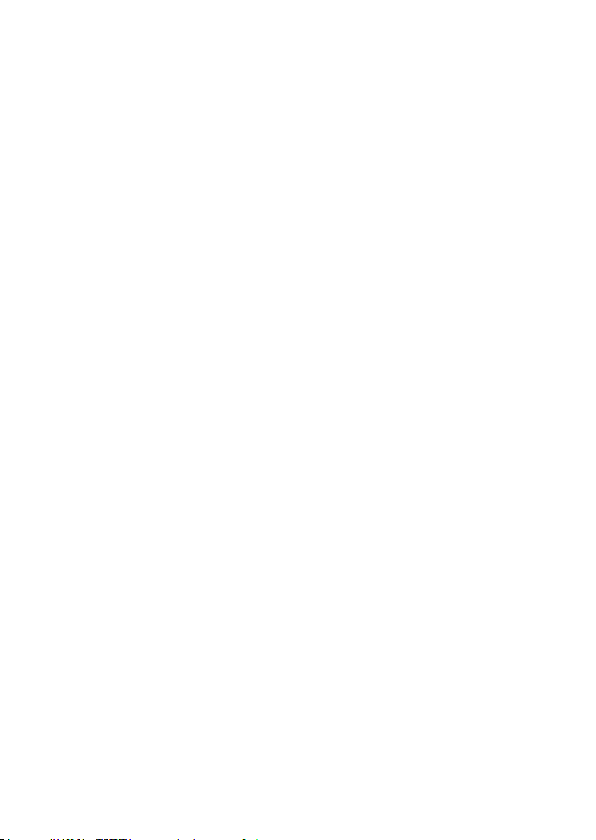
Weitere Informationen
Lesen Sie die Instruktionen dieser Anleitung sorgfältig durch, um
falsches Benutzen und/oder gefährliche Situationen zu vermeiden. HomeWizard haftet nicht für eventuelle Schäden, die durch
die Installation des Produktes entstehen.
Garantie
Der HomeWizzard hat ein Jahr Garantie auf Konstruktion
und/oder Materialdefekte (ab Verkaufsdatum). Bewahren Sie
die Rechnung / den Kassenbeleg gut auf, da die gleichzeitig als
Garantieschein gilt. Im Fall eines Kurzschlusses durch falsches
Anschließen, fahrlässigen Gebrauch, Reparatur/Modikation
durch Sie oder Dritte, Blitzschlag oder Überbelastung, verfällt die
Garantie auf dieses Produkt.
Haftungsausschluss
Obwohl HomeWizard diese Anleitung sehr sorgfältig zusammengestellt hat, ist es möglich, dass dieses Dokument technischen Ungenauigkeiten, Typ-, Druck- und/oder Satzfehler enthält.
HomeWizard ist nicht verantwortlich für eventuelle Defekte
und/oder daraus folgende Schäden, direkt oder indirekt.
Copyright
Alle Rechte vorbehalten. Es ist verboten ohne Zustimmung von
HomeWizard BV diese Anleitung zu teilen, zu vervielfältigen
oder daraus zu reproduzieren. © 2013 HomeWizard BV.
34
Page 35
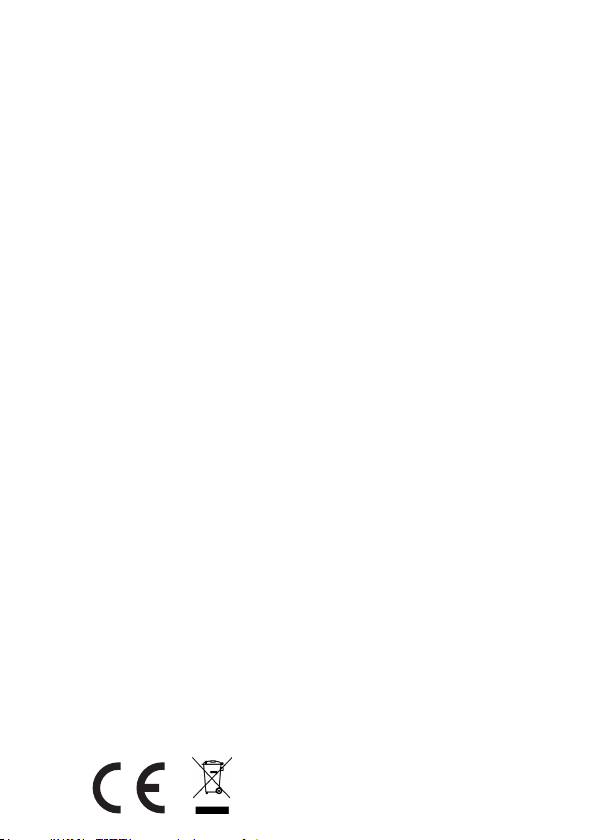
RF Signalen
Die Frequenzen auf 433 und 868 MHz senden durch Fenster
und Türen. Im Haus ist die Reichweite bei 433 MHz auf ca. 20
Meter und bei 868 MHz auf ca. 40 Meter begrenzt. Die genaue
Reichweite wird durch lokale Gegebenheiten wie Wände und
Fenster (insbesondere durch Metall Gegenstände, sowie HR
Fenster), Störungsquellen, die die Frequenz und die Sendestärke
und Sendequalität der benutzten Zusatzgeräte beeinusst. Um
Rückkopplungen zwischen den RF Sendern zu vermeiden, halten
Sie bei den Sendern und Empfängern einen Mindestabstand von
50cm ein.
Korrekter Gebrauch
Wenden Sie den HomeWizard nie für ‘Life Support’ Systeme
oder andere Situationen, worin Störungen von den Geräte
lebensbedrohend sein können. Benutzen Sie den HomeWizard
nur in geschlossenen Räume, nicht für im freien geeignet. Für die
Benutzung außerhalb der EU können Beschränkungen gelten.
Kontrollieren Sie für den Gebrauch außerhalb der EU, ob das
Produkt für die lokalen Richtlinien reicht.
Spannung 230V ~50Hz (1 Watt)
WLAN 802.11 b/g
RF 433 & 868 MHz
35
Page 36

www.homewizard.com
36
